विषयसूची:
- चरण 1: चालक बोर्ड को तार दें
- चरण 2: ट्रेलिस पर एलईडी लगाएं
- चरण 3: ट्रेलिस को Arduino से कनेक्ट करें
- चरण 4: प्रोजेक्ट स्केच डाउनलोड करें और इसे Arduino पर अपलोड करें
- चरण 5: बुनियादी नियंत्रण कार्य
- चरण 6: कीपैड पर संपादन पैटर्न
- चरण 7: बेहतर हार्डवेयर: आरजीबी एलईडी ड्राइवर शील्ड और संलग्नक

वीडियो: प्रोग्रामेबल RGB LED सीक्वेंसर (Arduino और Adafruit Trellis का उपयोग करके): 7 चरण (चित्रों के साथ)

2024 लेखक: John Day | [email protected]. अंतिम बार संशोधित: 2024-01-30 09:22



मेरे बेटे चाहते थे कि रंगीन एलईडी स्ट्रिप्स उनके डेस्क को रोशन करें, और मैं एक डिब्बाबंद आरजीबी स्ट्रिप कंट्रोलर का उपयोग नहीं करना चाहता था, क्योंकि मुझे पता था कि वे इन नियंत्रकों के निश्चित पैटर्न से ऊब जाएंगे। मैंने यह भी सोचा कि यह उनके लिए एक शिक्षण उपकरण बनाने का एक शानदार अवसर होगा जिसका उपयोग वे प्रोग्रामिंग और इलेक्ट्रॉनिक्स कौशल को तेज करने के लिए कर सकते हैं जो मैं उन्हें सिखा रहा हूं। यह परिणाम है।
मैं आपको दिखाने जा रहा हूँ कि कैसे एक Arduino Uno (या नैनो), एक Adafruit Trellis, और कुछ अन्य भागों का उपयोग करके इस सरल, प्रोग्राम योग्य RGB LED स्ट्रिप कंट्रोलर का निर्माण किया जाए।
Adafruit Trellis, Lady Ada और क्रू के मेरे पसंदीदा नए खिलौनों में से एक है। सबसे पहले, यह बोर्ड के लिए मात्र $9.95 है, और सिलिकॉन इलास्टोमेर बटन पैड के लिए एक और $4.95 (इस लेखन के रूप में कीमतें)। एलईडी क्षमता वाले 16-बटन 4x4 मैट्रिक्स के लिए यह एक बड़ी बात है। यह किसी भी एलईडी के साथ नहीं आता है, आपको उन्हें आपूर्ति करने की आवश्यकता होती है, लेकिन इससे आपको अपने इच्छित रंगों को चुनने की सुविधा मिलती है (और पता करने योग्य एल ई डी में लागत और जटिलता को बनाम भवन बना देता है)। इस परियोजना को मेरी तरह बनाने के लिए, आपको मुट्ठी भर 3 मिमी एलईडी की आवश्यकता होगी। मैंने 2 लाल, 2 हरे, 2 नीले, 4 पीले और 6 सफेद रंग का इस्तेमाल किया।
ट्रेलिस संचार के लिए I2C का उपयोग करता है, इसलिए इसे 16 बटन और 16 एलईडी को नियंत्रित करने के लिए केवल दो I/O पिन (डेटा और घड़ी) की आवश्यकता होती है।
आप इस प्रोजेक्ट के हार्डवेयर पार्ट को एक छोटे प्रोटो बोर्ड पर कर सकते हैं, जिस तरह से मैंने अपना प्रोटोटाइप बनाया। मुझे जल्दी से एहसास हुआ कि मुझे उनके डेस्क पर कुछ नटखट और अधिक निहित होना चाहिए (एक नंगे Arduino और प्रोटो बोर्ड को पीटना बहुत नाजुक होगा), इसलिए मैंने एलईडी स्ट्रिप्स को चलाने के लिए अपनी खुद की ढाल बनाई। ढाल बनाने के निर्देश और फाइलें अंतिम चरण में शामिल हैं।
चालक तीन IRLB8721 MOSFETs और तीन प्रतिरोधों का उपयोग करता है। और निश्चित रूप से, आपको ड्राइव करने के लिए एक एलईडी पट्टी की आवश्यकता होगी; बहुत ज्यादा कोई भी सादा 12V RGB LED स्ट्रिप करेगा। ये साधारण एल ई डी हैं, जैसे एसएमडी 5050, व्यक्तिगत रूप से पता करने योग्य नहीं हैं (कोई नियोपिक्सल, आदि नहीं) - यह एक और परियोजना है! आपके द्वारा उपयोग किए जाने वाले एल ई डी की संख्या को चलाने के लिए आपको 12 वी बिजली की आपूर्ति की भी आवश्यकता है।
तो, संक्षेप में, इस परियोजना के लिए बुनियादी हार्डवेयर की जरूरत है:
- एक Arduino Uno या Nano (ये निर्देश महिला हेडर के साथ Uno के लिए हैं, लेकिन ब्रेडबोर्ड पर नैनो ठीक काम करता है) (Adafruit, Amazon, Mouser);
- एक एडफ्रूट ट्रेलिस बोर्ड और सिलिकॉन बटन पैड (एडफ्रूट);
- तीन IRLB8721 N-चैनल MOSFETs (Adafruit, Amazon, Mouser);
- तीन 1K प्रतिरोधक (अमेज़ॅन, मूसर);
- तीन 220 ओम प्रतिरोधक (अमेज़ॅन, मूसर)
- एक छोटा प्रोटो बोर्ड (मेरा पहला 1/4 आकार था - कोई भी आकार चुनें जिसके साथ आप आराम से काम कर सकें) (एडफ्रूट, अमेज़ॅन);
- एक 12V RGB LED स्ट्रिप (SMD 5050) (Adafruit, Amazon);
- 12 वी बिजली की आपूर्ति - आपके द्वारा ड्राइव की जाने वाली एल ई डी की संख्या के लिए उपयुक्त वाट क्षमता चुनें।
आवश्यक अस्वीकरण: उपरोक्त लिंक आपकी सुविधा के लिए प्रदान किए गए हैं और किसी उत्पाद या विक्रेता का समर्थन नहीं हैं; न ही मुझे इन लिंक्स पर की गई किसी भी खरीदारी से कोई लाभ होता है। यदि आपके पास ऐसे विक्रेता हैं जिन्हें आप बेहतर पसंद करते हैं, तो हर तरह से उनका समर्थन करें!
आएँ शुरू करें…
चरण 1: चालक बोर्ड को तार दें
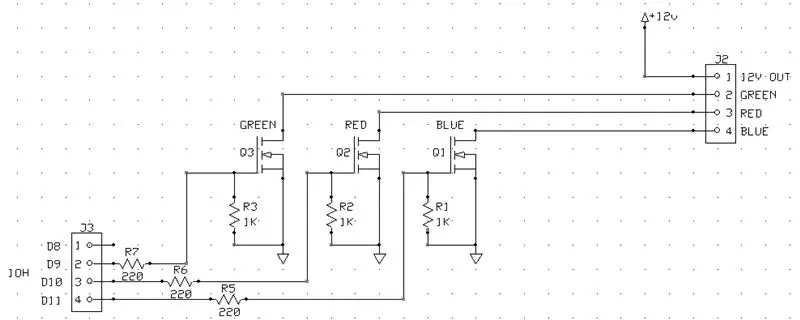
यहाँ एलईडी ड्राइवर सर्किट है। यह बहुत सरल है। यह एलईडी पट्टी पर प्रत्येक चैनल के लिए एक IRBLxxx एन-चैनल MOSFET का उपयोग करता है। एलईडी पट्टी आम एनोड है, जिसका अर्थ है कि +12 वी एलईडी पट्टी को भेजा जाता है, और लाल, हरे और नीले एलईडी चैनलों को पट्टी से संबंधित कनेक्शन पर जमीन प्रदान करके नियंत्रित किया जाता है। इसलिए, हम MOSFETs के ड्रेन को LED कलर चैनलों और सोर्स टू ग्राउंड से जोड़ेंगे। गेट्स Arduino डिजिटल आउटपुट से जुड़े होंगे, और प्रतिरोधक एक पुल-डाउन प्रदान करते हैं जो प्रत्येक MOSFET स्विच को आवश्यकतानुसार पूरी तरह से चालू या बंद करना सुनिश्चित करता है।
Arduino अपने कुछ डिजिटल आउटपुट पर पल्स-चौड़ाई मॉडुलन प्रदान करता है, इसलिए हम उन आउटपुट (विशेष रूप से D9, D10, D11) का उपयोग करेंगे ताकि प्रत्येक रंग चैनल की तीव्रता को नियंत्रित किया जा सके।
यदि आप इस बात को लेकर असमंजस में हैं कि IRLB8721 MOSFETs पर कहां कनेक्ट किया जाए, तो अपने हाथ में एक को सामने की ओर रखें जैसा कि ऊपर की तस्वीर में दिखाया गया है। बाईं ओर पिन (पिन 1) गेट है, और एक Arduino डिजिटल आउटपुट पिन और रेसिस्टर से कनेक्ट होगा (रेसिस्टर का दूसरा सिरा जमीन से कनेक्ट होना चाहिए)। केंद्र में पिन (पिन 2) नाली है, और एलईडी पट्टी रंग चैनल से जुड़ता है। दाईं ओर पिन (पिन 3) स्रोत है, और जमीन से जुड़ा है। सुनिश्चित करें कि आप ट्रैक करते हैं कि कौन सा ट्रांजिस्टर किस एलईडी रंग चैनल से जुड़ता है।
मैं इस विवरण में नहीं जाऊंगा कि प्रोटो बोर्डों को कैसे मिलाया जाए। ईमानदारी से कहूं तो मुझे इससे नफरत है और मैं इसमें अच्छा नहीं हूं। लेकिन बेहतर या बदतर के लिए, यह काम करता है, और यह एक ठोस प्रोटोटाइप या एक बार किया जाने वाला एक त्वरित और गंदा तरीका है। मेरा पहला बोर्ड यहां दिखाया गया है।
आप इसे ब्रेडबोर्ड भी कर सकते हैं। यह निश्चित रूप से एक प्रोटो बोर्ड पर सब कुछ टांका लगाने से तेज होगा, लेकिन कम स्थायी।
एक बार जब आप अपने ड्राइवर को वायर्ड कर लेते हैं, तो MOSFET गेट इनपुट को Arduino डिजिटल आउटपुट पिन से कनेक्ट करें: ग्रीन चैनल के लिए D9, लाल चैनल के लिए D10 और ब्लू चैनल के लिए D11। एलईडी पट्टी को अपने प्रोटो बोर्ड से भी कनेक्ट करें।
इसके अलावा, सुनिश्चित करें कि आपके ड्राइवर बोर्ड का जमीन से एक Arduino के ग्राउंड पिन से अलग कनेक्शन है।
अंत में, LED पावर के लिए, 12V आपूर्ति के नेगेटिव (ग्राउंड) लेड को अपने ड्राइवर बोर्ड के ग्राउंड से कनेक्ट करें। फिर 12V आपूर्ति के सकारात्मक लीड को अपनी एलईडी पट्टी के एनोड लीड से कनेक्ट करें (यह चित्र में दिखाए गए मेरे केबल पर एक काला तार है)।
अंतत:, मैंने एक पीसी बोर्ड शील्ड डिजाइन करना समाप्त कर दिया, जो ऊनो पर माउंट करता है, और इसमें ट्रेलिस के लिए एक बढ़ते समर्थन भी है। इसने बहुत अधिक तैयार अंतिम उत्पाद प्रदान किया। यदि आप ऐसा करना चाहते हैं, तो आप यहां बताए अनुसार प्रोटो बोर्ड का उपयोग करना छोड़ सकते हैं और केवल शील्ड बोर्ड बनवा सकते हैं। वह सब अंतिम चरण में वर्णित है।
चरण 2: ट्रेलिस पर एलईडी लगाएं
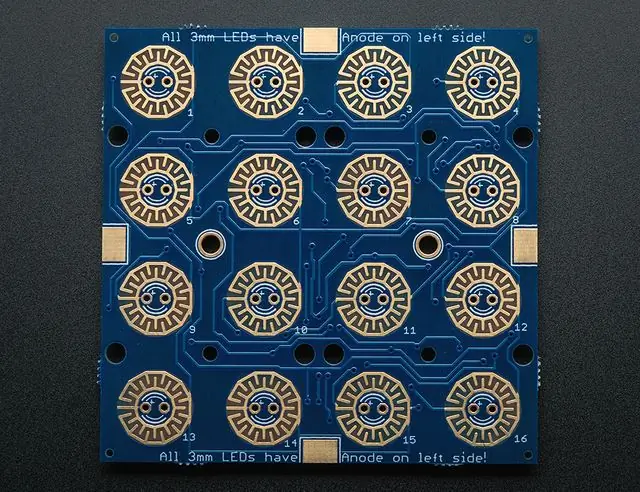
ट्रेलिस बोर्ड में 3 मिमी एलईडी के लिए खाली पैड हैं जिन्हें हमें भरना होगा। पैड पर प्रतीकों को ध्यान से नोट करें - एनोड पक्ष को नामित करने के लिए पैड के बगल में एक बहुत ही सूक्ष्म "+" है। यदि आप बोर्ड को पकड़े हुए हैं, तो पाठ दाईं ओर ऊपर है, बोर्ड के ऊपर और नीचे एक संकेतन भी है जो यह बताता है कि एलईडी एनोड बाईं ओर हैं।
अपने 3 मिमी एल ई डी को बोर्ड से मिलाएं। बोर्ड के सामने की ओर देखते हुए, दाईं ओर ऊपर पाठ, ऊपरी-बाएँ स्विच/एलईडी स्थिति #1 है, ऊपरी दाएँ #4 है, नीचे बाईं ओर #13 है, और नीचे दाईं ओर #16 है। यहां वे रंग हैं जिनका मैंने प्रत्येक स्थिति में उपयोग किया है (और इसका एक कारण है, इसलिए मैं आपको कम से कम शीर्ष दो पंक्तियों के लिए मेरे पैटर्न का पालन करने की सलाह देता हूं):
1 - लाल2 - हरा3 - नीला4 - सफेद5 - लाल6 - हरा7 - नीला8 - सफेद9 - सफेद10 - सफेद11 - पीला12 - पीला13 - सफेद14 - सफेद15 - पीला16 - पीला
सीसी एट्रिब्यूशन: ऊपर दी गई ट्रेलिस छवि एडफ्रूट द्वारा है और क्रिएटिव कॉमन्स - एट्रिब्यूशन/शेयरएलाइक लाइसेंस के तहत उपयोग की जाती है।
चरण 3: ट्रेलिस को Arduino से कनेक्ट करें

ट्रेलिस में पांच वायरिंग पैड हैं, लेकिन इस परियोजना में केवल चार का उपयोग किया जाता है। Trellis को Arduino (I2C का उपयोग करके), और शक्ति के लिए 5V और GND के साथ संचार करने के लिए SDA और SCL की आवश्यकता होती है। अंतिम पैड, INT, का उपयोग नहीं किया जाता है। ट्रेलिस पैड बोर्ड के चारों किनारों पर दिखाई देते हैं। आप अपनी इच्छानुसार पैड के किसी भी सेट का उपयोग कर सकते हैं।
5V, GND, SDA और SCL पैड के लिए एक ठोस इंटरकनेक्ट तार मिलाएं। फिर, 5V वायर को Arduino पर 5V पिन से, GND को ग्राउंड पिन से, SDA वायर को A4 से और SCL वायर को A5 से कनेक्ट करें।
इसके बाद, हम Arduino को पावर देंगे और उस पर स्केच अपलोड करेंगे। अब ट्रेलिस बोर्ड पर सिलिकॉन बटन पैड लगाने का अच्छा समय है। यह सिर्फ बोर्ड पर बैठता है (पैड के नीचे "नब्स" पर ध्यान दें जो बोर्ड पर छेद में फिट होते हैं), इसलिए आप पैड के किनारों को बोर्ड पर रखने के लिए टेप के कुछ टुकड़ों का उपयोग करना चाह सकते हैं। अभी।
CC एट्रिब्यूशन: ऊपर दी गई ट्रेलिस वायरिंग इमेज Adafruit द्वारा इस इमेज का क्रॉप्ड वर्जन है, और इसका उपयोग Creative Commons -- Attribution/ShareAlike लाइसेंस के तहत किया जाता है।
चरण 4: प्रोजेक्ट स्केच डाउनलोड करें और इसे Arduino पर अपलोड करें
आप इस परियोजना के लिए मेरे जीथब रेपो से स्केच डाउनलोड कर सकते हैं।
एक बार जब आप इसे प्राप्त कर लेते हैं, तो इसे Arduino IDE में खोलें, Arduino को USB केबल का उपयोग करके कनेक्ट करें, और स्केच को Arduino पर अपलोड करें।
यदि स्केच अपलोड किया गया है और ट्रेलिस ठीक से जुड़ा हुआ है, तो ट्रेलिस के किसी भी बटन को दबाए जाने पर तीन बार जल्दी से फ्लैश होना चाहिए। यह एक संकेत है कि आपने एक अमान्य बटन दबाया है, क्योंकि सिस्टम अपनी "ऑफ" स्थिति में आता है, इसलिए इसे चालू करने के लिए केवल वैध कीप्रेस की आवश्यकता होती है।
सिस्टम को चालू करने के लिए, निचले बाएँ बटन (#13) को कम से कम एक सेकंड के लिए दबाकर रखें। जब आप बटन छोड़ते हैं, तो सभी एल ई डी को संक्षेप में प्रकाश करना चाहिए, और फिर #13 (नीचे बाएं) को छोड़कर, नीचे की दो पंक्तियां बाहर निकल जाएंगी। सिस्टम अब संचालित और निष्क्रिय अवस्था में है।
आप पहले परीक्षण के रूप में एलईडी चैनलों को रोशन और मंद करने के लिए शीर्ष दो पंक्तियों का उपयोग करने का प्रयास कर सकते हैं। यदि वह काम कर रहा है, तो आप अगले चरण पर जाने के लिए अच्छे हैं। यदि नहीं, तो जांचें:
- एलईडी बिजली की आपूर्ति जुड़ी हुई है और चालू है;
-
ड्राइवर बोर्ड MOSFETs सही ढंग से वायर्ड हैं। यदि आप उसी IRLB8721 का उपयोग करते हैं जिसका मैंने उपयोग किया है, तो जाँच करें:
- ड्राइवर बोर्ड सिग्नल इनपुट (MOSFET गेट्स, IRLB8721 पिन 1) Arduino D9=ग्रीन, D10=रेड, D11=ब्लू (नीचे नोट देखें) से जुड़े हैं;
- एलईडी पट्टी ड्राइवर बोर्ड से जुड़ी होती है और एलईडी रंग चैनल MOSFET नालियों (IRLB8721 पिन 2) से जुड़े होते हैं;
- MOSFET स्रोत पिन (IRLB8721 पिन 3) ड्राइवर बोर्ड पर जमीन से जुड़े होते हैं;
- ड्राइवर बोर्ड और Arduino ग्राउंड पिन के बीच ग्राउंड कनेक्शन।
अगले चरण में, हम बटन पैड यूजर इंटरफेस के कुछ कार्यों के साथ खेलेंगे।
नोट: यदि आपका नियंत्रक काम कर रहा है, लेकिन तीव्रता वाले बटन सही रंगों को नियंत्रित नहीं करते हैं, तो चिंता न करें और फिर से तार न लगाएं! बस Arduino IDE में स्केच में जाएं और फ़ाइल के शीर्ष के पास RED, GREEN और BLUE पिन परिभाषाओं को संशोधित करें।
चरण 5: बुनियादी नियंत्रण कार्य

अब जब सिस्टम चालू हो गया है, हम कुछ बटनों के साथ खेल सकते हैं और इसे सामान बना सकते हैं।
जैसा कि मैंने पिछले चरण में कहा था, जब संचालित होता है, तो सिस्टम अपनी "निष्क्रिय" स्थिति में आ जाता है। इस स्थिति में, आप लाल, हरे और नीले एलईडी चैनलों में से प्रत्येक की रंग तीव्रता को बढ़ाने और घटाने के लिए शीर्ष दो पंक्तियों के बटनों का उपयोग कर सकते हैं। यदि आप सफेद वृद्धि / कमी बटन का उपयोग करते हैं, तो सिस्टम तीनों चैनलों की तीव्रता को समान रूप से और समान स्तरों पर बढ़ाता या घटाता है।
नीचे की दो पंक्तियों का उपयोग प्रीसेट पैटर्न को वापस चलाने के लिए किया जाता है। ये पैटर्न Arduino के EEPROM में संग्रहित हैं। जब स्केच पहली बार चलता है, तो यह देखता है कि EEPROM में कोई पैटर्न संग्रहीत नहीं है, और डिफ़ॉल्ट पैटर्न का एक सेट संग्रहीत करता है। इसके बाद, आप इन पैटर्नों को बदल सकते हैं, और आपके परिवर्तन प्रीसेट पैटर्न की जगह, Arduino के EEPROM में संग्रहीत हो जाते हैं। यह सुनिश्चित करता है कि आपके पैटर्न बिजली के डिस्कनेक्ट से बचे रहें। संपादन कार्य अगले चरण में वर्णित है।
अभी के लिए, उस बटन के लिए संग्रहीत पैटर्न को चलाने के लिए किसी भी प्रीसेट बटन (नीचे की दो पंक्तियों में आठ बटन) को संक्षेप में दबाएं। पैटर्न के चलने पर बटन चमकता है। पैटर्न को रोकने के लिए, पैटर्न बटन को फिर से संक्षेप में दबाएं। जब एक पैटर्न चल रहा हो, तो ऊपर की पंक्तियों में सफेद ऊपर/नीचे बटन का उपयोग पैटर्न दर को बदलने के लिए किया जा सकता है।
यदि आप बिना किसी बटन को छुए कुछ सेकंड के लिए प्रोजेक्ट को अकेला छोड़ देते हैं, तो आप एलईडी को मंद देखेंगे। यह दोनों बिजली की बचत के लिए है और ट्रेलिस को किसी भी "मूड" को रोशन करने से बचने के लिए एल ई डी बनाने की कोशिश कर रहे हैं। ट्रेलिस पर एक बटन को छूने से वह वापस जाग जाएगा।
सिस्टम को बंद करने के लिए, एक या अधिक सेकंड के लिए निचले-बाएँ (#13) बटन को दबाकर रखें और छोड़ दें। ट्रेलिस और एलईडी पट्टी अंधेरा हो जाएगी।
चरण 6: कीपैड पर संपादन पैटर्न

जैसा कि मैंने पिछले चरण में कहा था, स्केच पहली बार चलने पर EEPROM में आठ डिफ़ॉल्ट पैटर्न संग्रहीत करता है। यदि आप बटन पैड पर पैटर्न संपादन मोड का उपयोग करना चाहते हैं तो आप इनमें से 7 पैटर्न को किसी और चीज़ में बदल सकते हैं।
पैटर्न संपादन मोड में प्रवेश करने के लिए, पहले तय करें कि आप किस बटन के लिए पैटर्न संपादित करना चाहते हैं। आप नीचे बाएँ बटन के अलावा कोई भी बटन चुन सकते हैं। अपने चुने हुए पैटर्न बटन पर लंबे समय तक दबाकर (एक सेकंड से अधिक दबाए रखें) पैटर्न संपादन मोड दर्ज करें। जारी होने पर, बटन ठोस रूप से रोशन होगा, और ऊपरी दो पंक्तियाँ चमकने लगेंगी। यह इंगित करता है कि आप संपादन मोड में हैं।
संपादन मोड पैटर्न के पहले चरण से शुरू होता है और तब तक जारी रहता है जब तक आप संपादन से बाहर नहीं निकल जाते या 16वें चरण (प्रति पैटर्न अधिकतम 16 चरण) का संपादन समाप्त नहीं कर लेते। प्रत्येक चरण में, उस चरण के लिए इच्छित रंग का चयन करने के लिए शीर्ष दो पंक्तियों में चैनल तीव्रता बटन का उपयोग करें। फिर उस रंग को बचाने के लिए पैटर्न प्रीसेट बटन को शॉर्ट-प्रेस करें और अगले चरण पर जाएं। अपने अंतिम चरण में, संपादन से बाहर निकलने के लिए, संक्षिप्त-दबाने के बजाय, बस लंबे समय तक दबाएं।
पैटर्न संपादन से बाहर निकलने के बाद, पैटर्न स्वचालित रूप से चलता है।
इतना ही! अब आपके पास एक आरजीबी एलईडी नियंत्रक है जो पैटर्न को अनुक्रमित करेगा जिसे आप कीपैड के माध्यम से प्रोग्राम कर सकते हैं। आप यहां रुक सकते हैं, या यदि आप इस परियोजना का अधिक औपचारिक संस्करण बनाना चाहते हैं, तो बाकी चरणों को जारी रखें।
चरण 7: बेहतर हार्डवेयर: आरजीबी एलईडी ड्राइवर शील्ड और संलग्नक
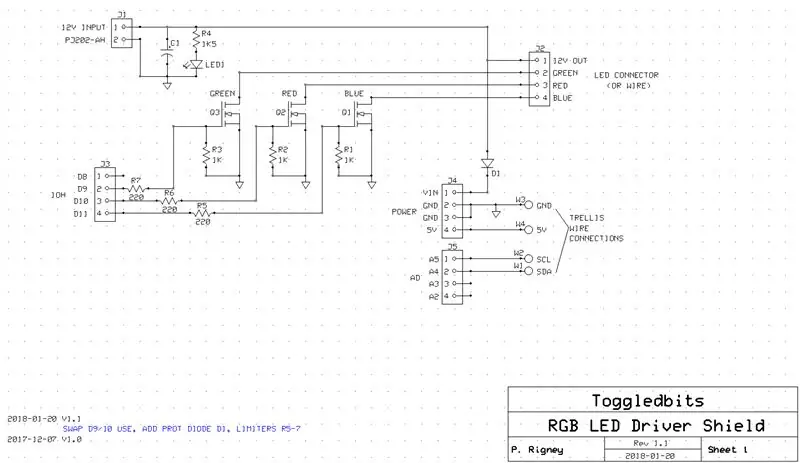



एक बार जब मेरे पास एक कामकाजी प्रोटोटाइप था, तो मुझे पता था कि मैं स्थायी समाधान के रूप में अपने बच्चों के डेस्क पर एक नंगे Arduino और प्रोटो बोर्ड नहीं छोड़ सकता। मुझे परियोजना के लिए एक बाड़े की जरूरत थी। मैंने यह भी तय किया कि मैं एक बेहतर ड्राइवर बोर्ड बनाऊंगा, और मुझे लगा कि यह मेरी खुद की ढाल बनाने का सही मौका है।
मैंने अपने पेपर योजनाबद्ध को एक्सप्रेसएससीएच में दर्ज करके साफ किया, एक्सप्रेसपीसीबी द्वारा पेश किया गया एक मुफ्त उपकरण, एक बोर्ड फैब्रिकेटर जो छोटे पीसी बोर्डों के सस्ते छोटे रन प्रदान करता है। मैं परियोजनाओं पर एक दशक से अधिक समय से एक्सप्रेसपीसीबी का उपयोग कर रहा हूं, लेकिन आप जो भी उपकरण और फैब्रेटर पसंद करते हैं, उसका हर तरह से उपयोग करें।
मैंने बुनियादी योजनाबद्ध में कुछ छोटी विशेषताएं जोड़ीं ताकि यह इस परियोजना के लिए एक ढाल के रूप में अच्छी तरह से काम करे। मैंने ट्रेलिस, एक पावर जैक, एक पायलट लैंप और एलईडी पट्टी के लिए एक कनेक्टर को जोड़ने के लिए वायरिंग पैड जोड़े। मैंने बिजली आपूर्ति में संधारित्र के लिए एक स्थान भी जोड़ा। अंतिम सर्किट यहां दिखाया गया है।
मैंने तय किया कि परियोजना के लिए शक्ति ढाल से आनी चाहिए। एलईडी पट्टी और Arduino दोनों को ढाल शक्तियों की आपूर्ति की गई 12V। Arduino को पावर आपूर्ति इनपुट को Arduino के VIN पिन से जोड़कर प्रदान की जाती है, जो द्वि-दिशात्मक है (आप इस पिन पर Arduino को बिजली की आपूर्ति कर सकते हैं, या यदि आप Arduino को कहीं और कनेक्ट करते हैं, तो यह आपको आपूर्ति की गई आपूर्ति देगा) इस पिन पर पावर)। प्रोटेक्शन डायोड D1 सीधे Arduino (जैसे USB) से जुड़ी किसी भी शक्ति को LED को पावर देने की कोशिश से रोकता है।
Arduino के पावर जैक का उपयोग क्यों न करें और वहां केवल 12V कनेक्ट करें? जबकि मैं Arduino के पावर जैक को 12V की आपूर्ति कर सकता था और ढाल के लिए उस शक्ति को हथियाने के लिए VIN पिन का उपयोग करता था, मुझे चिंता थी कि Arduino के D1 डायोड और निशान एलईडी को चलाने में संभव उच्च धाराओं तक नहीं होने वाले थे पट्टियां इसलिए, मैंने फैसला किया कि मेरी ढाल बिजली इनपुट को संभालेगी और इसके बजाय Arduino को बिजली की आपूर्ति करेगी। मुझे ट्रेलिस के लिए 5V की भी आवश्यकता थी, लेकिन Arduino का ऑन-बोर्ड बिजली विनियमन कई पिनों पर 5V की आपूर्ति करता है, इसलिए मैंने उनमें से एक का उपयोग किया सलाखें। इसने मुझे ढाल पर एक नियामक सर्किट लगाने से बचाया।
मैंने तब पीसीबी बिछाया। मैंने कुछ संसाधनों का उपयोग किया जो मुझे Arduino Uno पर हेडर से मिलने के लिए पिन लगाने के लिए सटीक माप प्राप्त करने के लिए मिला। थोड़ा परिश्रम और यह पहली कोशिश में मेल खाता था। शील्ड सर्किट के लिए बहुत कुछ नहीं है, इसलिए मेरे पास बहुत जगह थी। मैंने एलईडी भार के लिए व्यापक निशान रखे हैं, इसलिए मेरी जरूरतों के लिए बहुत सारी वर्तमान-वहन क्षमता होगी। मैंने MOSFETs को सेट किया है जहाँ उन्हें हीट सिंक के साथ या बिना फ्लैट लगाया जा सकता है। अब तक, मेरे द्वारा उपयोग किए जा रहे एल ई डी की संख्या के लिए मुझे हीट सिंक की आवश्यकता नहीं है, लेकिन यदि आवश्यक हो तो जगह है।
मैंने उन छेदों को भी जोड़ा जो ट्रेलिस पर बढ़ते छेद से मेल खाते थे, ताकि मैं अपनी ढाल पर ट्रेलिस को माउंट करने के लिए स्टैंड-ऑफ का उपयोग कर सकूं। ढाल के साथ Arduino में प्लग किया गया, और ढाल के ऊपर स्टैंड-ऑफ पर निलंबित ट्रेलिस, सब कुछ अच्छा और ठोस होना चाहिए।
मैंने तब बोर्ड लेआउट को प्रिंट किया और इसे फोम कोर के एक टुकड़े से चिपका दिया, और यह सुनिश्चित करने के लिए अपने हिस्से डालें कि सब कुछ फिट हो। सब ठीक है, इसलिए मैंने ऑर्डर भेज दिया।
फिर मैंने एक बाड़े पर काम करना शुरू किया। फ़्यूज़न 360 का उपयोग करते हुए, मैंने तीन बोर्ड (Arduino Uno, शील्ड और ट्रेलिस) को शामिल करने के लिए एक साधारण बाड़े को डिज़ाइन किया। बाड़े में छेद Arduino के USB पोर्ट से कनेक्शन की अनुमति देते हैं, और निश्चित रूप से, LED स्ट्रिप कनेक्ट और शील्ड पावर जैक तक पहुंच। Arduino पावर जैक को बाड़े द्वारा कवर किया गया है, यह सुनिश्चित करने के लिए कि इसका उपयोग नहीं किया जाता है। परीक्षण फिटिंग के लिए कुछ प्रोटोटाइप के बाद, मेरे पास आखिरकार एक ऐसा डिज़ाइन था जिससे मैं संतुष्ट था। मैंने थिंगविवर्स को संलग्नक के लिए एसटीएल फाइलें पोस्ट की हैं।
भविष्य में, मैं बोर्ड का एक संस्करण करूँगा जिसमें एक नैनो को सीधे प्लग किया जा सकता है, इससे परियोजना और भी अधिक कॉम्पैक्ट हो जाएगी। तब तक, आप इस तरह एक नैनो टू यूनो शील्ड एडेप्टर का भी उपयोग कर सकते हैं।
यदि आप ढाल करने जा रहे हैं, तो चरण 1 में उल्लिखित भागों के अतिरिक्त आपको यहां क्या चाहिए:
- आरजीबी एलईडी ड्राइवर शील्ड पीसी बोर्ड (एक्सप्रेसपीसीबी या अन्य से; आप परियोजना के लिए मेरे जीथब रेपो से फाइलें डाउनलोड कर सकते हैं);
- 1N4002 डायोड;
- 100uF 25V रेडियल इलेक्ट्रोलाइटिक कैपेसिटर (बड़े एलईडी लोड होने पर 220uF या 470uF का उपयोग करें);
- पावर जैक, PJ202-AH (5A रेटेड मॉडल)।
निम्नलिखित भाग वैकल्पिक हैं:
- 3 मिमी एलईडी - पायलट लैंप के लिए कोई भी रंग (छोड़ा जा सकता है)
- १५०० ओम रोकनेवाला -- केवल तभी आवश्यक है जब एलईडी पायलट लैंप का उपयोग किया जा रहा हो
सिफारिश की:
DIY -- कैसे एक स्पाइडर रोबोट बनाने के लिए जिसे Arduino Uno का उपयोग करके स्मार्टफ़ोन का उपयोग करके नियंत्रित किया जा सकता है: 6 चरण

DIY || कैसे एक स्पाइडर रोबोट बनाने के लिए जिसे Arduino Uno का उपयोग करके स्मार्टफ़ोन का उपयोग करके नियंत्रित किया जा सकता है: स्पाइडर रोबोट बनाते समय, रोबोटिक्स के बारे में बहुत सी बातें सीख सकते हैं। जैसे रोबोट बनाना मनोरंजक होने के साथ-साथ चुनौतीपूर्ण भी है। इस वीडियो में हम आपको स्पाइडर रोबोट बनाने का तरीका दिखाने जा रहे हैं, जिसे हम अपने स्मार्टफोन (Androi
पैरेलल सीक्वेंसर सिंथ: १७ चरण (चित्रों के साथ)

पैरेलल सीक्वेंसर सिंथ: यह एक साधारण सीक्वेंसर बनाने के लिए एक गाइड है। सीक्वेंसर एक ऐसा उपकरण है जो चक्रीय रूप से चरणों की एक श्रृंखला उत्पन्न करता है जो तब एक थरथरानवाला चलाता है। प्रत्येक चरण को एक अलग स्वर में सौंपा जा सकता है और इस प्रकार दिलचस्प अनुक्रम या ऑडियो प्रभाव बना सकते हैं।
Arduino UNO का उपयोग करके ड्रोन कैसे बनाएं - माइक्रोकंट्रोलर का उपयोग करके क्वाडकॉप्टर बनाएं: 8 कदम (चित्रों के साथ)

Arduino UNO का उपयोग करके ड्रोन कैसे बनाएं | माइक्रोकंट्रोलर का उपयोग करके क्वाडकॉप्टर बनाएं: परिचय मेरे यूट्यूब चैनल पर जाएंएक ड्रोन खरीदने के लिए एक बहुत महंगा गैजेट (उत्पाद) है। इस पोस्ट में मैं चर्चा करने जा रहा हूँ कि मैं इसे सस्ते में कैसे बना सकता हूँ ?? और आप इसे सस्ते दाम पर कैसे बना सकते हैं … वैसे भारत में सभी सामग्री (मोटर, ईएससी
Neopixel Ws2812 M5stick-C के साथ इंद्रधनुष एलईडी चमक - Arduino IDE का उपयोग करके M5stack M5stick C का उपयोग करके Neopixel Ws2812 पर इंद्रधनुष चलाना: 5 चरण

Neopixel Ws2812 M5stick-C के साथ इंद्रधनुष एलईडी चमक | Arduino IDE का उपयोग करके M5stack M5stick C का उपयोग करके Neopixel Ws2812 पर इंद्रधनुष चलाना: हाय दोस्तों इस निर्देश में हम सीखेंगे कि कैसे Arduino IDE के साथ m5stack m5stick-C डेवलपमेंट बोर्ड के साथ neopixel ws2812 LED या एलईडी स्ट्रिप या एलईडी मैट्रिक्स या एलईडी रिंग का उपयोग करना है और हम करेंगे इसके साथ एक इंद्रधनुष पैटर्न
असेंबली और माइक्रोचिप PIC16F690 का उपयोग कर लाइट सीक्वेंसर: 3 चरण

असेंबली और माइक्रोचिप PIC16F690 का उपयोग कर लाइट सीक्वेंसर: इस परियोजना का उद्देश्य एक खिलाड़ी की प्रतिक्रिया गति का परीक्षण करने के लिए एक लाइट सीक्वेंसर का निर्माण करना है। इस लाइट सीक्वेंसर के यूजर इंटरफेस में 8 एलईडी और एक बटन होता है। तकनीकी पक्ष पर, हम असेंबली भाषा में लिखे गए कोड को वाई-फाई से भेजने जा रहे हैं।
